ATA のインストール - 手順 4
適用対象: Advanced Threat Analytics バージョン 1.9
手順 4: ATA ゲートウェイをインストールする
ATA ゲートウェイを専用サーバーにインストールする前に、ポート ミラーリングが適切に構成されていること、および ATA ゲートウェイがドメイン コントローラーとの間のトラフィックを確認できることを確認します。 詳細については、「 ポート ミラーリングの検証」を参照してください。
重要
KB2919355がインストールされていることを確認します。 修正プログラムがインストールされているかどうかをチェックするには、次の PowerShell コマンドレットを実行します。
Get-HotFix -Id kb2919355
ATA ゲートウェイ サーバーで次の手順を実行します。
zip ファイルからファイルを抽出します。
注:
zip ファイルから直接インストールできない。
Microsoft ATA Gateway Setup.exe を実行し、セットアップ ウィザードに従います。
[ ようこそ ] ページで、使用する言語を選択し、[ 次へ] をクリックします。
インストールウィザードでは、サーバーがドメインコントローラーか、それとも専用サーバーかを自動的に確認します。 ドメイン コントローラーの場合は、ATA ライトウェイト ゲートウェイがインストールされ、専用サーバーの場合は ATA ゲートウェイがインストールされます。
たとえば、ATA ゲートウェイの場合、ATA ゲートウェイが専用サーバーにインストールされることを知らせる次の画面が表示されます。
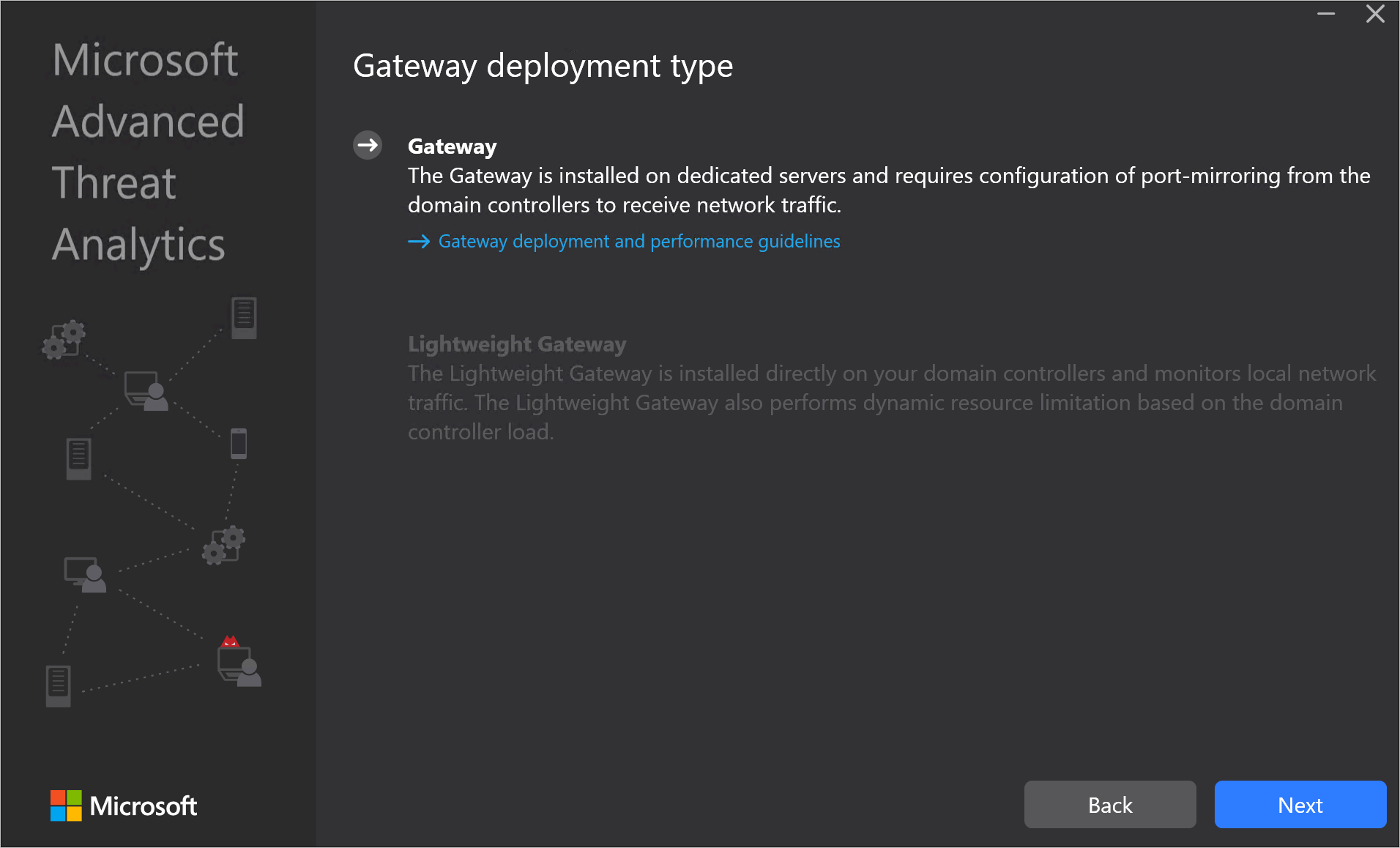 [ 次へ] をクリックします。
[ 次へ] をクリックします。注:
ドメイン コントローラーまたは専用サーバーがインストールの最小ハードウェア要件を満たしていない場合は、警告が表示されます。 これにより、[ 次へ ] をクリックしてインストールを続行できなくなります。 これは、データ ストレージにそれほど余裕がない小規模なラボ テスト環境での ATA のインストールに適したオプションです。 運用環境では、ATA の 容量計画 ガイドを使用して、ドメイン コントローラーまたは専用サーバーが必要な要件を満たしていることを確認することを強くお勧めします。
[ ゲートウェイの構成] で、環境に基づいて次の情報を入力します。
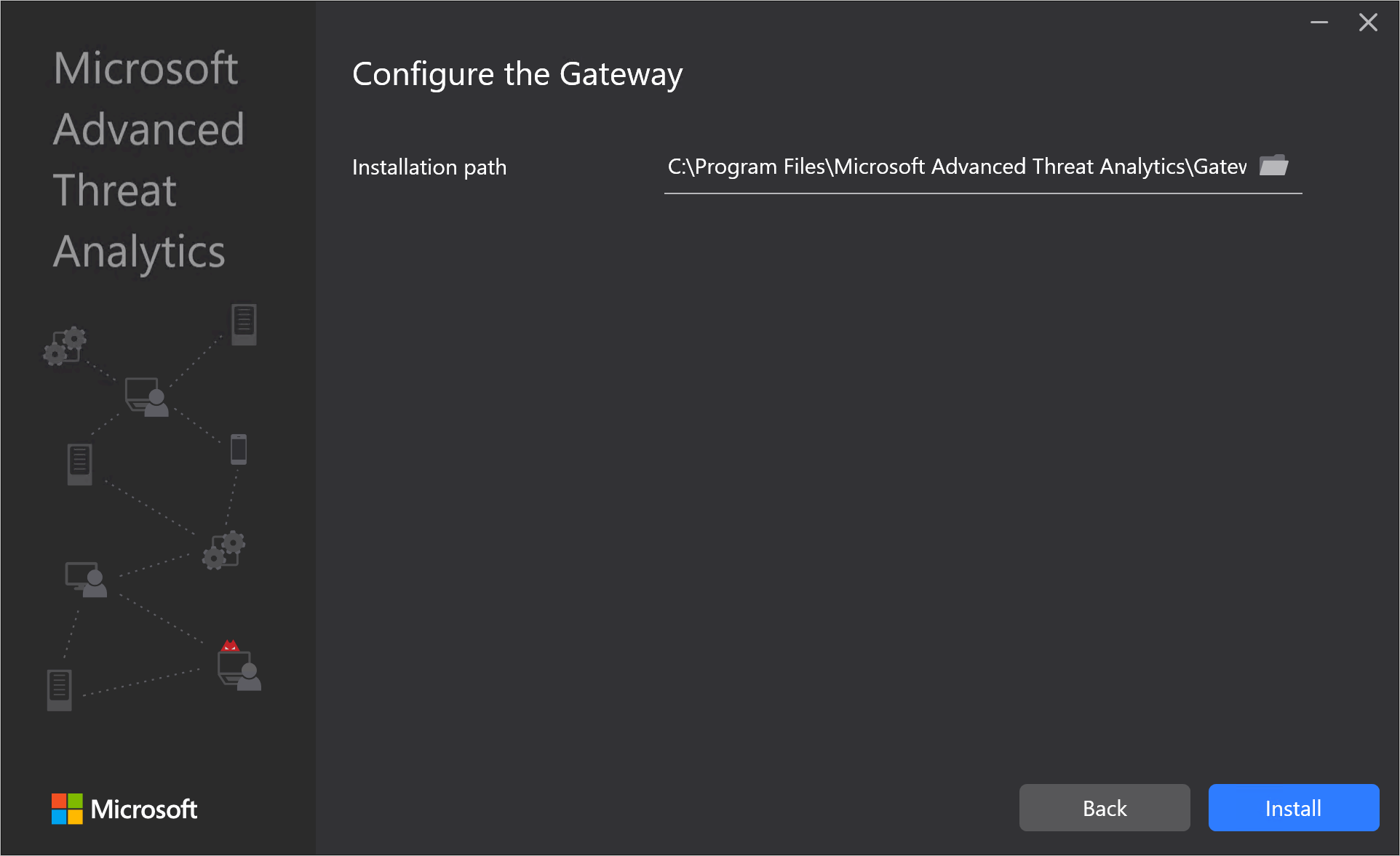
注:
ATA ゲートウェイをデプロイするときに、資格情報を指定する必要はありません。 ATA ゲートウェイのインストールでシングル サインオンを使用して資格情報の取得に失敗した場合 (たとえば、ATA センターがドメインに存在しない場合、ATA ゲートウェイがドメインに存在しない場合、ATA 管理者の資格情報がない場合)、次の画面のように資格情報の入力を求められます。
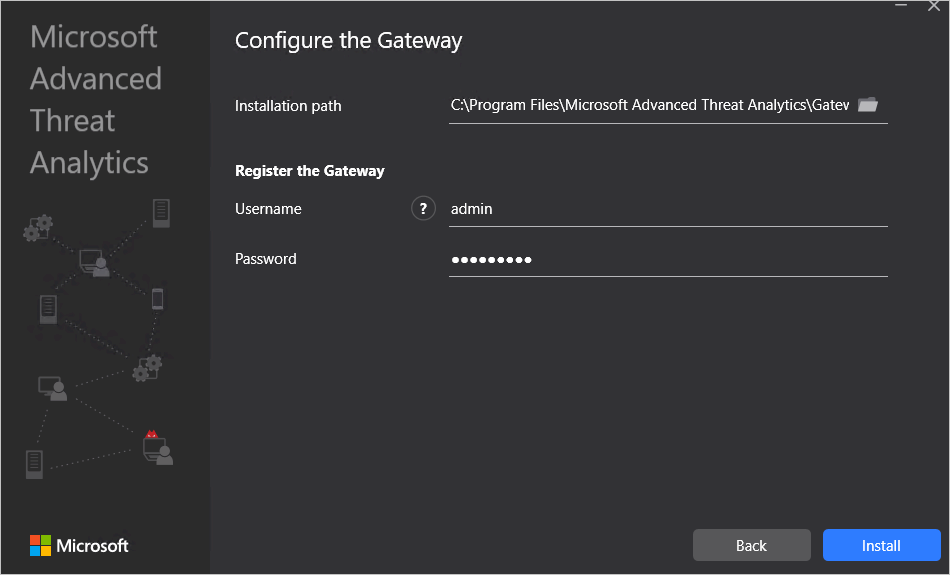
- インストール パス: ATA ゲートウェイがインストールされている場所です。 既定では、%programfiles%\Microsoft Advanced Threat Analytics\Gateway です。 既定値のままにします。
[インストール] をクリックします。 ATA ゲートウェイのインストール中に、次のコンポーネントがインストールおよび構成されます。
KB 3047154 (Windows Server 2012 R2 のみ)
重要
- 仮想化ホスト (仮想化を実行しているホスト)に KB 3047154をインストールしないでください。仮想マシンで実行しても問題ありません。 これにより、ポート ミラーリングが正常に動作しなくなる可能性があります。
- ATA ゲートウェイに Message Analyzer、Wireshark、またはその他のネットワーク キャプチャ ソフトウェアをインストールしないでください。 ネットワーク トラフィックをキャプチャする必要がある場合は、Microsoft Network Monitor 3.4 をインストールして使用します。
ATA ゲートウェイ サービス
Microsoft Visual C++ 2013 再頒布可能パッケージ
カスタム パフォーマンス モニター データ 収集セット
インストールが完了したら、ATA ゲートウェイの [ 起動 ] をクリックしてブラウザーを開き、ATA コンソールにログインし、ATA ライトウェイト ゲートウェイで [完了] をクリック します。